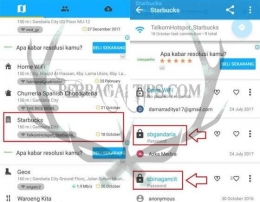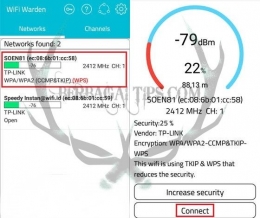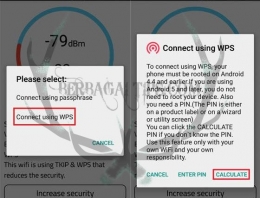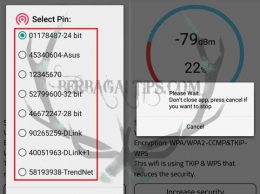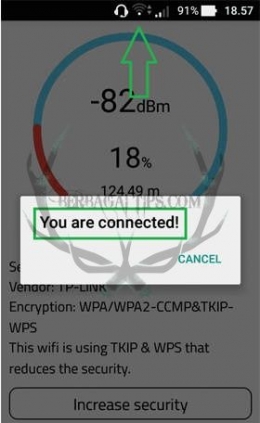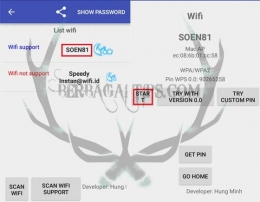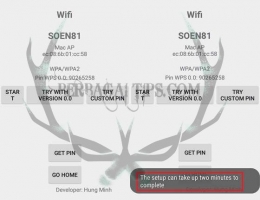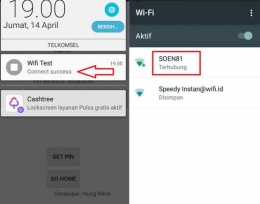3 Cara Mengetahui Password WiFi Tanpa Root di HP Android (Update 2019)
Zaman sekarang, koneksi internet itu penting sekali. Bahkan untuk mengoperasikan HP Android, kita perlu koneksi internet. Namun sayangnya, tidak semua orang sanggup untuk membeli kuota internet yang tergolong mahal. Jadi, WiFi jadi salah satu solusinya. Kali ini BERBAGAITIPS akan membagikan cara mengetahui password WiFi tanpa root lewat HP Android agar Anda bisa internetan dengan gratis.
Isi artikel ini bersifat informasi. BERBAGAITIPS tidak menanggung risiko keamanan yang akibatkan oleh pengguna.
Berbagai Cara Mengetahui Password WiFi dengan Android Tanpa Root
Cara Mengetahui Password Wifi dengan WiFi Map
Sebenarnya aplikasi WiFi Map ini berguna untuk mengetahui tempat mana saja di sekitar yang menyediakan jaringan WiFi yang bisa Anda gunakan. Namun, aplikasi WiFi Maps juga bisa digunakan sebagai cara mengetahui password WiFi.
Bagaimana caranya? Berikut langkah-langkahnya, antara lain:
- Langkah 1 : Download & Install aplikasi WiFi Map di HP Android Anda terlebih dahulu atau bisa langsung klik disini.
- Langkah 2 : Install dan buka aplikasi WiFi Map. Saat pertama kali membuka aplikasi, Anda akan diberikan berbagai fungsi mulai dari mencari WiFi dan menampilkan daftar password-nya.
- Langkah 3 : Sebelum itu, jangan lupa untuk mengaktifkan fitur lokasi dan WiFi di HP Android Anda saat menggunakan aplikasi ini.
- Langkah 4 : Cari WiFi yang ada di sekitar Anda dan pilih Unlock WiFi. Nanti akan muncul password WiFi yang dibagikan oleh para pengguna lain.
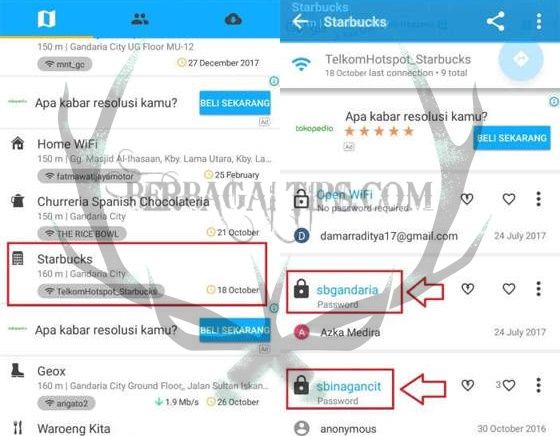
Cara Mengetahui Password WiFi dengan Wifi Warden
Aplikasi WiFi Warden adalah sebuah aplikasi Android yang dikembangkan oleh Ramtin Ardeshiri dan berfungsi untuk melacak password WiFi dengan benar dan akurat. Dari berbagai review pengguna, WiFi Warden menjadi salah satu aplikasi hacking terbaik yang bisa dijalankan di HP Android yang belum di root sekalipun.
Berikut cara menggunakan WiFi Warden, yaitu:
- Langkah 1 : Download & Install terlebih dahulu aplikasi WiFi Warden di Playstore Anda atau bisa langsung klik disini.
- Langkah 2 : Jika sudah terinstall, jalankan WiFi Warden lalu pilih WiFi yang menjadi target incaran Anda. Selanjutnya tinggaal tap Connect untuk mulai menghubungkan HP Anda dengan WiFi tersebut.
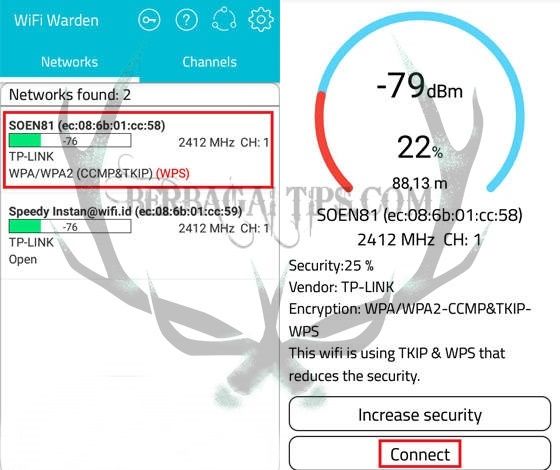
- Langkah 3 : Setelah itu akan muncul pop-up untuk memilih metode sambungan. Nah, disini Anda tinggal pilih Connect using WPS dan kemudian pilih Calculate.
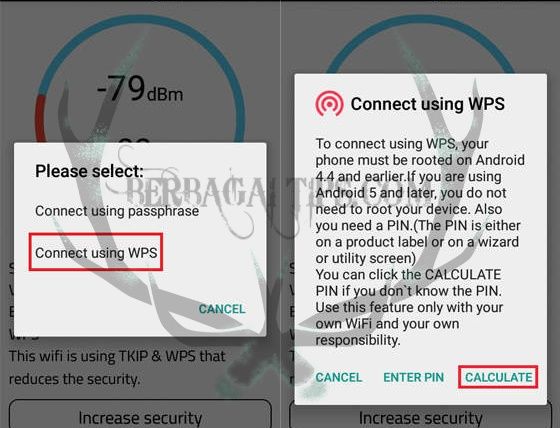
- Langkah 4 : Kemudian aplikasi WiFi Warden akan memberikan sejumlah rekomendasi PIN yang bisa Anda pilih. Coba 1 per 1 dan kemudian pilih Try One PIN. Tunggu beberapa saat hingga proses selesai.